Excelのデータシートでは様々な集計、分析が行われます。
列や行の合計を計算するケースはとても多いのですが、ある条件に合致するデータのみ合計計算したいケースもあるでしょう。
たとえば、ある数値を基準にしたデータのみを合計計算したい場合などです。
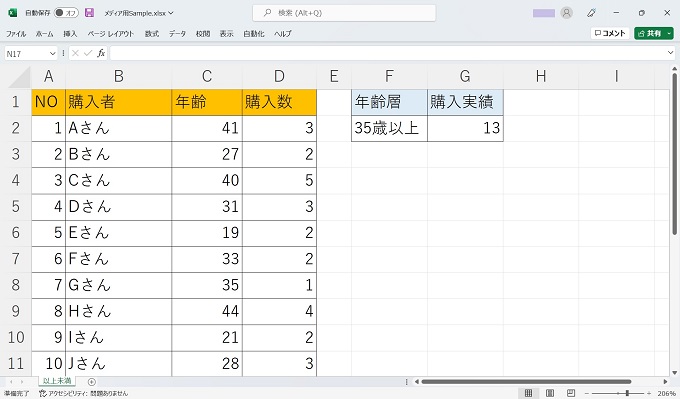
この記事では、ExcelのSUMIF関数を使って、〇〇以上、△△以下、□□未満に該当するデータのみ合計計算する数式を紹介します。
目次
SUMIF関数(〇〇以上、△△以下、□□未満)
ExcelのSUMIF関数は文字通り、条件に合致するなら合計計算をするという動きをします。
工夫次第で様々な集計が可能になるのですが、この記事では、SUMIF関数で〇〇以上、△△以下、□□未満の合計計算をする使い方と実例を紹介します。
SUMIF関数の数式(比較演算子)
数式
=SUMIF(範囲,”比較演算子”,合計範囲)
例:=SUMIF(C2:C11,”>=35″,D2:D11)
上記のようにそれぞれの条件判定するセル範囲、比較演算子、合計するセル範囲をカンマ区切りで記述することで、〇〇以上、△△以下、□□未満などの条件に合致するデータのみ合計計算することができます。
SUMIF関数の実例(比較演算子)
下記のイメージ図では、購入者の年齢が35歳以上という条件で購入数の合計を計算しています。後述するように、引数を変更することで、〇〇以上や△△以下、□□というように条件を変更することができます。
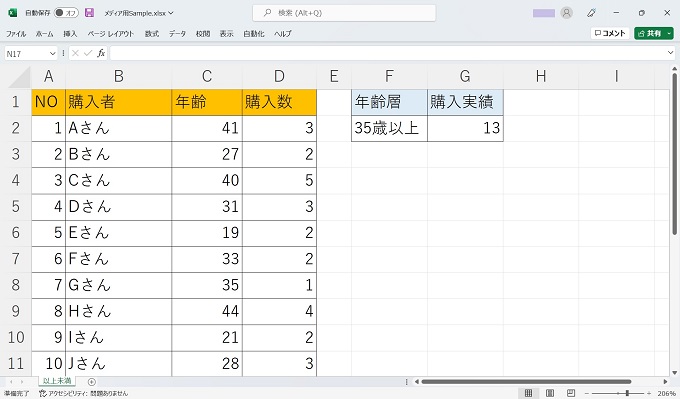

比較演算子の記述
SUMIF関数の第2引数に設定する演算子には下記のようなものがあります。それぞれを記述することで、〇〇以上、△△以下、□□未満などの条件指定が可能になります。
| 比較演算子 | 意味 |
|---|---|
| > | より大きい |
| >= | 以上 |
| < | より小さい |
| <= | 以下 |
| = | 等しい |
| <> | 等しくない |
